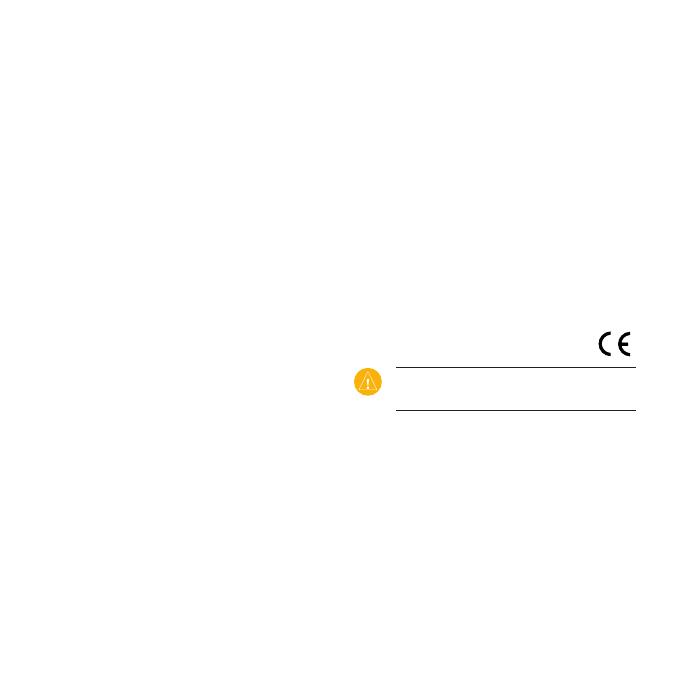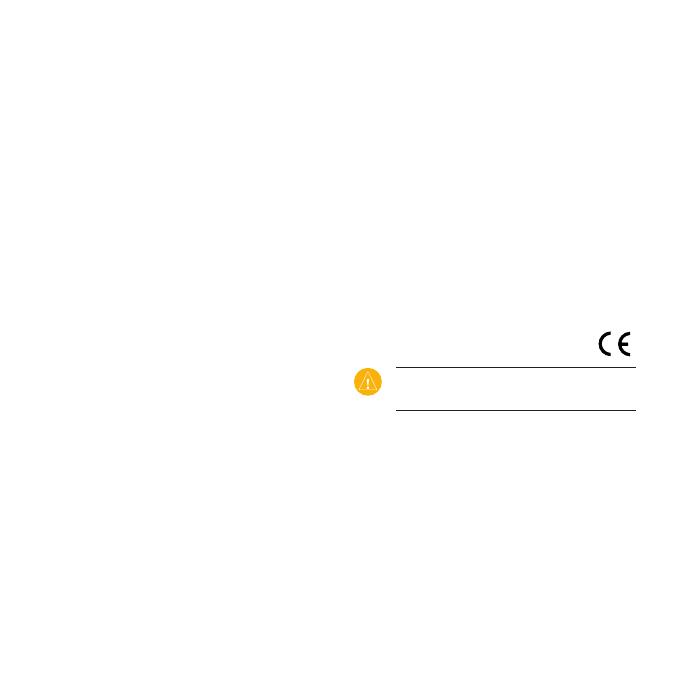
nüvi серия 205 - Краткое руководство по эксплуатации 1
(за исключением сенсорного экрана), затем
вытрите корпус насухо. Не рекомендуется
использовать химические чистящие вещества
и растворители, которые могут повредить
пластиковые детали.
Предотвращение кражи
устройства
Во избежание кражи убирайте устройство
nüvi, если оно не используется, в скрытое от
посторонних глаз место. Стирайте с лобового
стекла след от присоски.
Не храните устройство в “бардачке”.
Используйте функцию Garmin Lock.
Дополнительную информацию см. на стр. 12.
Заявление о соответствии
(DoC)
Компания Garmin заявляет, что данное
устройство nüvi соответствует всем основным
требованиям и другим применимым положениям
директивы 1999/5/EC.
Для просмотра полного текста заявления о
соответствии см. веб-сайт Garmin для вашего
продукта Garmin по адресу: www.garmin.com.
•
•
•
Технические характеристики
: 3,86 " Ш × 2,95 " В × 0,77 " Г
(98,0 x 75,0 x 19,5 мм)
: 0,31 фунта (138,7 г)
: 2,8 " Ш × 2,1 " В (72,0 × 54,0 мм);
320 × 240 пикселов; яркий 16-разрядный ЖК-
дисплей с белой подсветкой, сенсорный экран
: См. листок Правила техники
безопасности и сведения об изделии.
: Встроенная память и опциональная
съемная карта памяти microSD.
: USB-накопитель
: Через поставляемый кабель питания,
подключенный к прикуривателю автомобиля
: до 5 Вт.
: около 4 часов
: до 4 часов
Устройство nüvi не
является водонепроницаемым.
Полный список технических характеристик см.
на странице, посвященной данному продукту
Garmin на сайте компании Garmin по адресу:
www.garmin.com.